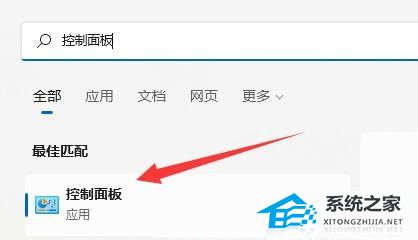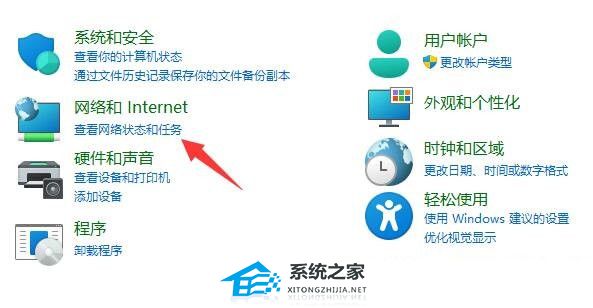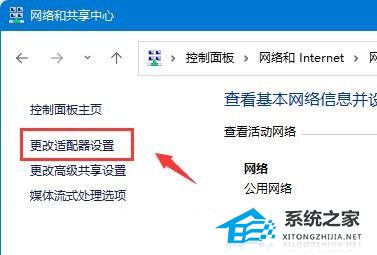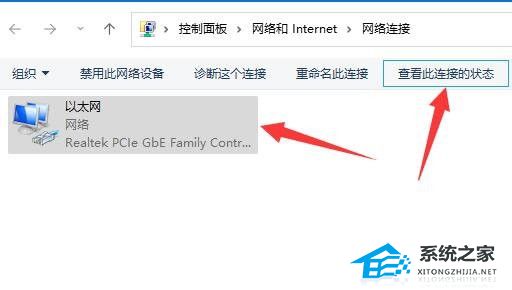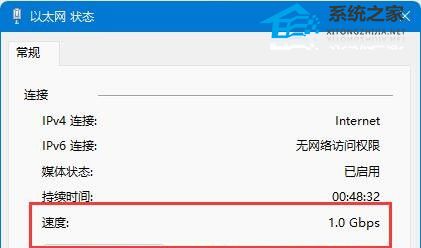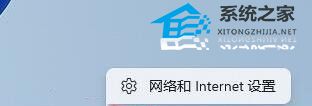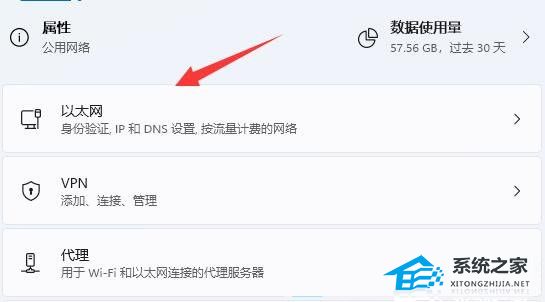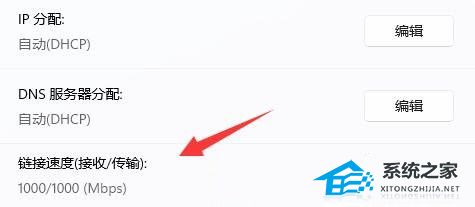网卡是计算机连接网络的关键组件之一,而了解网卡速率可以帮助您诊断网络故障、优化网络性能以及选择更快的网络连接,那么Win11系统的电脑要如何查看网卡的速率呢?其实并不难,下面就一起来看看小编所带来的两个方法吧。
方法一
1. 点击左下角任务栏中的“开始”,在上方搜索框中输入“控制面板”并打开。
2. 进入到新的界面后,点击“网络和Internet”中的“查看网络状态和任务”。
3. 随后点击左侧栏中的“更改适配器设置”。
4. 随后选中以太网,并点击上方中的“查看此连接的状态”。
5. 然后在给出的窗口中就可以查看到网卡速度了。
方法二
1. 右击右下角任务栏中的网络图标,选择选项列表中的“网络和Internet设置”。
2. 进入到新界面后,点击其中的“以太网”选项。
3. 然后即可在其中查看到网络的链接速度了。
以上就是系统之家小编为你带来的关于“Win11如何查看网卡的速率”的全部内容了,希望可以解决你的问题,感谢您的阅读,更多精彩内容请关注系统之家官网。

 时间 2024-06-26 00:00:01
时间 2024-06-26 00:00:01 作者 admin
作者 admin 来源
来源 

 立即下载
立即下载